Che cos'è "Execution Service Antimalware" e Perché è in esecuzione sul mio PC?

Windows 10 include Windows Defender, l'antivirus integrato di Microsoft. Il processo "Antimalware Service Executable" è il processo in background di Windows Defender. Questo programma è anche noto come MsMpEng.exe e fa parte del sistema operativo Windows.
CORRELATO: Che cos'è questo processo e perché è in esecuzione sul mio PC?
Questo articolo fa parte del nostro continuo serie che spiega vari processi trovati in Task Manager, come Runtime Broker, svchost.exe, dwm.exe, ctfmon.exe, rundll32.exe, Adobe_Updater.exe e molti altri. Non sai quali sono questi servizi? Meglio iniziare a leggere!
Che cos'è il servizio Antimalware eseguibile?
CORRELATO: Qual è il miglior antivirus per Windows 10? (Windows Defender è abbastanza buono?)
Windows Defender fa parte di Windows 10 ed è il successore dell'antivirus gratuito di Microsoft Security Essentials per Windows 7. Ciò garantisce che tutti gli utenti di Windows 10 dispongano sempre di un programma antivirus installato e in esecuzione, anche se non hanno scelto di installarne uno. Se hai installato un'applicazione antivirus non aggiornata, Windows 10 la disattiverà e attiverà Windows Defender per te.
Il processo eseguibile del servizio antimalware è il servizio in background di Windows Defender e rimane sempre in esecuzione in background. È responsabile del controllo dei file per malware quando li si accede, eseguendo scansioni di sistema in background per verificare la presenza di software pericoloso, l'installazione di aggiornamenti delle definizioni antivirus e qualsiasi altra cosa che un'applicazione di sicurezza come Windows Defender deve fare.
Mentre il processo è denominato Antimalware Service Eseguibile nella scheda Processi in Task Manager, il suo nome file è MsMpEng.exe e lo vedrai nella scheda Dettagli.
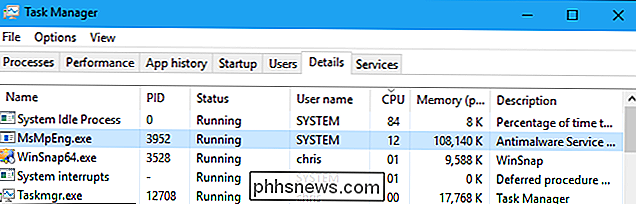
CORRELATO: Come utilizzare Windows Defender Antivirus integrato su Windows 10
È possibile configurare Windows Defender, eseguire scansioni e controllarne la cronologia di scansione dall'applicazione Windows Defender Security Center inclusa in Windows 10.
Per avviarlo, utilizzare il collegamento "Windows Defender Security Center" nel menu Start. Puoi anche fare clic con il pulsante destro sull'icona scudo nell'area di notifica sulla barra delle applicazioni e selezionare "Apri" oppure andare su Impostazioni> Aggiornamento e sicurezza> Windows Defender> Apri Windows Defender Security Center.
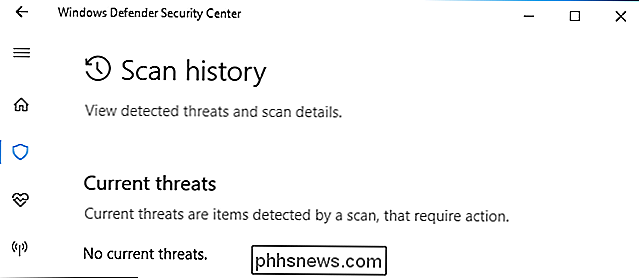
Perché utilizza così tanta CPU ?
Se vedi il processo eseguibile del servizio Antimalware utilizzando una grande quantità di risorse della CPU o del disco, è probabile che esegua la scansione del tuo computer alla ricerca di malware. Come altri strumenti antivirus, Windows Defender esegue regolarmente le scansioni in background dei file sul tuo computer.
Analizza anche i file quando vengono aperti e installa regolarmente aggiornamenti con informazioni sui nuovi malware. Questo utilizzo della CPU potrebbe anche indicare che sta installando un aggiornamento o che hai appena aperto un file particolarmente grande. Windows Defender richiede un po 'di tempo extra per l'analisi.
Windows Defender generalmente esegue scansioni in background solo quando il tuo computer è inattivo e non viene Usato. Tuttavia, potrebbe comunque utilizzare le risorse della CPU per eseguire gli aggiornamenti o la scansione dei file mentre vengono aperti, anche mentre si utilizza il computer. Ma le scansioni in background non dovrebbero essere eseguite mentre si sta usando il PC.
Questo è tutto normale con qualsiasi programma antivirus, che necessita di utilizzare alcune risorse di sistema per controllare il PC e proteggerlo.
Può I Disable It?
Non è consigliabile disabilitare lo strumento antivirus di Windows Defender se non sono installati altri software antivirus. In effetti, non è possibile disabilitarlo in modo permanente. È possibile aprire l'applicazione Windows Defender Security Center dal menu Start, accedere a Protezione da virus e minacce> Impostazioni di protezione da virus e minacce e disabilitare la "Protezione in tempo reale". Tuttavia, questo è solo temporaneo e Windows Defender si riattiverà automaticamente dopo un breve periodo di tempo se non rileva altre app antivirus installate.
Nonostante alcuni consigli fuorvianti si vedano online, Windows Defender esegue le sue scansioni come attività di manutenzione del sistema che non è possibile disabilitare. Disabilitare le sue attività nell'utilità di pianificazione non sarà di aiuto. Si fermerà in modo permanente solo se si installa un altro programma antivirus per sostituirlo.
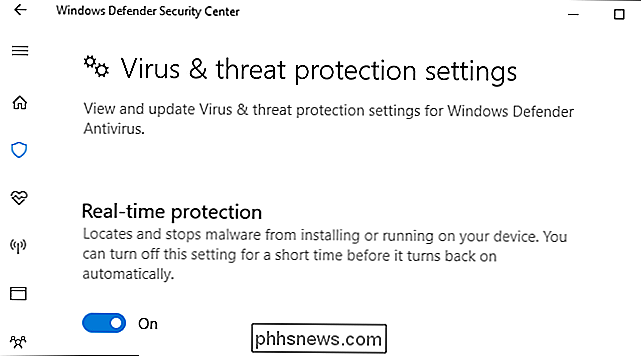
Se hai installato un altro programma antivirus (come Avira o BitDefender), Windows Defender si disabiliterà automaticamente e si farà da parte. Se ti dirigerai a Windows Defender Security Center> Protezione da virus e minacce, vedrai un messaggio che dice "Stai utilizzando altri provider antivirus" se hai un altro programma antivirus installato e attivato. Ciò significa che Windows Defender è disabilitato. Il processo può essere eseguito in background, ma non dovrebbe utilizzare risorse della CPU o del disco che tentano di eseguire la scansione del sistema.
CORRELATO: Come eseguire periodicamente la scansione del computer con Windows Defender durante l'utilizzo di un altro antivirus
Tuttavia, c'è un modo per usare sia il tuo programma antivirus di scelta che Windows Defender. Su questa stessa schermata, puoi espandere "Opzioni Windows Defender Antivirus" e abilitare "Scansione periodica". Windows Defender eseguirà scansioni di background regolari anche mentre utilizzi un altro programma antivirus, fornendo un secondo parere e potenzialmente interferendo con il tuo antivirus principale.
Se Windows Defender utilizza la CPU anche se sono installati altri strumenti antivirus e vuoi fermarlo, dirigiti qui e assicurati che la funzione Scansione periodica sia impostata su "Off". Se non ti dà fastidio, sentiti libero di abilitare la scansione periodica: è un altro livello di protezione e sicurezza aggiuntiva. Tuttavia, questa funzione è disattivata per impostazione predefinita.
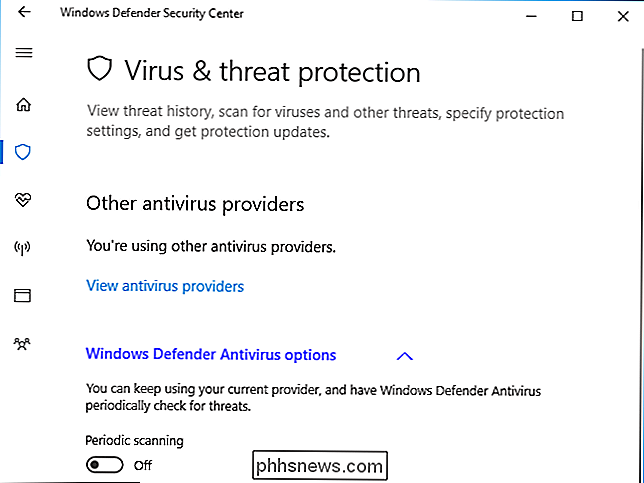
È un virus?
Non abbiamo rilevato alcun rapporto di virus che finge di imitare il processo Eseguibile del servizio Antimalware. Windows Defender è di per sé un antivirus, quindi dovrebbe idealmente fermare qualsiasi malware che tenti di farlo. Finché utilizzi Windows e Windows Defender è abilitato, è normale che sia in esecuzione.
Se sei davvero preoccupato, puoi sempre eseguire una scansione con un'altra applicazione antivirus per verificare che non sia in esecuzione alcuna cattiva PC.

Come si determina il tempo necessario per il caricamento completo del programma all'avvio?
Ci sono poche cose frustranti come accendere il computer e impiegare l'eternità per caricarlo completamente, quindi come fai a sapere quali programmi stanno rallentando tutto? Con questo obiettivo in mente, il post di Q & A di SuperUser di oggi ha una soluzione facile per un curioso problema del lettore.

Come ritagliare un'immagine in Photoshop
Ritagliare le foto è una delle più elementari, ma importanti, capacità di fotoritocco. Un orizzonte storto o qualcosa di distratto sul bordo può rovinare una grande immagine. Ti mostrerò le basi su come farlo in Photoshop, tuttavia, gli strumenti sono molto simili in qualsiasi altra buona applicazione di modifica delle immagini.


